Arduino IDEでESP-WROOM-02(ESP8266)とESP-WROOM-32を使えるようにする!(Windows10)
Arudino IDEに、ESP-WROOM-02とESP-WROOM-32のインストール方法を説明いたします!
※開発環境や、バージョンによっては説明とは違う項目や言い回しになっている場合がございます。
①「Arudino IDEをダウンロード」
※すでにダウンロード済みの方はスキップしてください。
・まず、Arudino IDEをダウンロードします!
Arudino IDEダウンロードリンク→こちら
・少し下に行くと、「Download the Arduino IDE 」という項目があります!
その中の「Windows Installer, for Windows XP and up」というところをクリックするとページが変わります!
(ZIPファイルでダウンロードしたい方は「Windows ZIP file for non admin install 」をクリックしてください。)
(2019年3月13日時点でのバージョンは「ARDUINO 1.8.8 」の様です。)
・下記の写真のページに変わりましたら、「JUST DWNROAD」をクリックします!
・少しすると実行、または保存しますかと聞かれるので実行をクリックします!
・セキュリティーをクリアするとこんなのが出てくるかと思います。
出てきたら右下の「I Agree」を押します。
・次は全部にチェックついていること確認して「Next」!
・最後にインストール先を確認して「Install」!
(特別な事情が無い限りインストール先はいじらなくて大丈夫です)
・しばらくするとデバイスをインストールしていいのか聞かれるかもしれないので聞かれたら、「インストール」をクリック!
(私のPCは3回似たようなことを聞かれましたのですべてインストールを押しました)
・インストールが完了すると右下に「Close」が出てくるのでそちらをクリック!
これでArudino IEDのインストールは完了です!
②「Arudino IDEでESP-WROOM-02を使えるようにする」
※ESP-WROOM-32のみ使えるようにしたい方はスキップして③から始めてください!
ここからが本題ですね!
Arduino IDEでESP-WROOM-02を使えるようにするにはArduino IDEのボードマネージャーにESP8266ボードをインストールします!
・先ほどダウンロードしたArduino IDEを開き、「ファイル」→「環境設定」をクリックしたください。
そうするとこのような画面が出てきますので、「追加のボードマネージャーのURL:」のところに下記のURLを貼り付けOKをクリックします。
https://arduino.esp8266.com/stable/package_esp8266com_index.json
・何か始まるかと思いきや何も起こらずページが閉じられたら、次は「ツール」→「ボード」→「ボードマネージャー」をクリックします!
数秒すると何やら項目が増えます。
そしたら一番下に「esp8266 by ESP8266 Community」という項目がありますので、そこにカーソルを合わせるとインストールボタンがありますので「インスト―ル」をクリックします!
「ボードの定義をダウンロード中。~~」と表示され数分後、インストールが完了します^^
・無事、インストールが完了すればこのような表示↓に変わりますので「閉じる」を押して完了です!
・最後に、「ツール」→「ボード」→下の方に行くと「Generic ESP8266 Module」という項目が追加されますので、
それをクリックするとESP-WROOM-02が使えるようになります^^
(「Generic ESP8266 Module」が二つ表示されている場合は上のほクリックしておきましょう)
③「Arudino IDEでESP-WROOM-32を使えるようにする」
・ESP-WROOM-32を使えるようにするには、②で説明したESP-WROOM-02を使えるようにするやり方とほぼ一緒です!
Arduino IDEを開き、「ファイル」→「環境設定」をクリックしたください。
そうするとこのような画面が出てきますので、「追加のボードマネージャーのURL:」のところに下記のURLをコピーして貼り付けてください。
https://dl.espressif.com/dl/package_esp32_index.json
・次に、「OK」を押しページが閉じられたら、次は「ツール」→「ボード」→「ボードマネージャー」をクリックします!
数秒すると何やら項目が増えます。
そしたら一番下に「esp32 by Espressif Systems」という項目がありますので、そこにカーソルを合わせるとインストールボタンがありますので「インスト―ル」をクリックします!
そうすると「ボードの定義をダウンロード中。~~」と表示され数十分後、インストールが完了します^^
・無事、インストールが完了すればこのような表示↓に変わりますので「閉じる」を押して完了です!
・最後に、「ツール」→「ボード」→下の方に行くと「ESP32 Dev Module」という項目が追加されますので、
それをクリックするとESP-WROOM-32が使えるようになります^^
※文字だけではわかりずらかったら「②「Arudino IDEでESP-WROOM-02を使えるようにする」」を参考にしてください!
ボードのURLが違うだけで後は同じです。
以上、ご訪問ありがとうございました^^
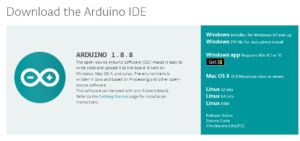

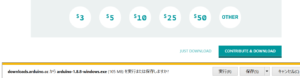
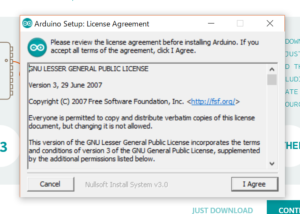
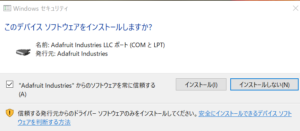
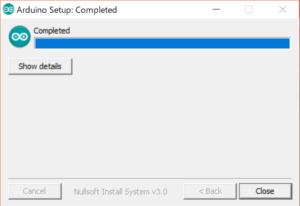

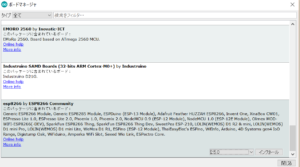
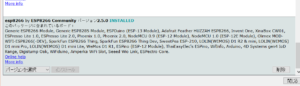
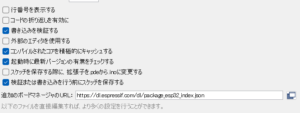







20件のフィードバック